 Pokud chcete v dnešní postprodukci vytvořit malou hloubku ostrosti, foodbloger Danny Jauregui z Food Bloggers Sjednotit! sdílí několik tipů, jak tento efekt vytvořit.
Pokud chcete v dnešní postprodukci vytvořit malou hloubku ostrosti, foodbloger Danny Jauregui z Food Bloggers Sjednotit! sdílí několik tipů, jak tento efekt vytvořit.
Fotografii jídla v současné době dominují bohaté snímky jídla, které se vám sbíhají sliny, na rozmazaném a atmosférickém pozadí. Malá hloubka ostrosti je v módě a v tomto tutoriálu vám ukážu, jak znovu vytvořit tento efekt pomocí filtrů a masek PhotoShopu. Tato technika je zvláště použitelná pro fotografy jídla, ale je stejně prospěšná pro fotografy portrétů a zátiší, kteří chtějí odvrátit pozornost od rušivého pozadí.
Proč používat tuto techniku?
Níže je několik důvodů, proč tuto techniku vyzkoušet:
- Chcete změkčit rušné a rušivé pozadí portrétu
- Fotografie jídla postrádá prostorovou hloubku
- Fotografie postrádá vizuální důraz
- Chcete fotografii přidat atmosférickou náladu
Někdy při fotografování s malými čísly F-stop zdědění malé hloubky ostrosti nestačí k dosažení požadovaného efektu, a právě tehdy vám tato technika může zachránit život!
Výukový program pro vytváření hloubky ostrosti pomocí filtrů a masek
V tutoriálu níže používám tuto techniku k rozmazání popředí a pozadí obrázku, takže pouze makronky uprostřed zůstanou v dokonalé ostrosti. Fotografie potřebovala prostorovou hloubku, protože jsem chtěl vytvořit iluzi, že řada makronek pokračuje navždy.
Krok č. 1 – Duplikovat vrstvu
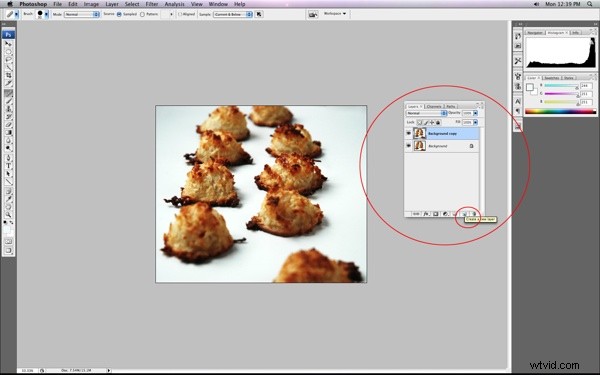
Otevřete svůj obrázek ve Photoshopu a duplikujte vrstvu pozadí. Můžete to udělat tak, že přejdete na Vrstva> Duplikovat vrstvu v horní nabídce. Můžete také kliknout a přetáhnout vrstvu pozadí do ikony „Nová vrstva“ ve spodní části palety vrstev.
Krok č. 2 – Rozmazání duplicitní vrstvy pomocí filtru rozostření objektivu
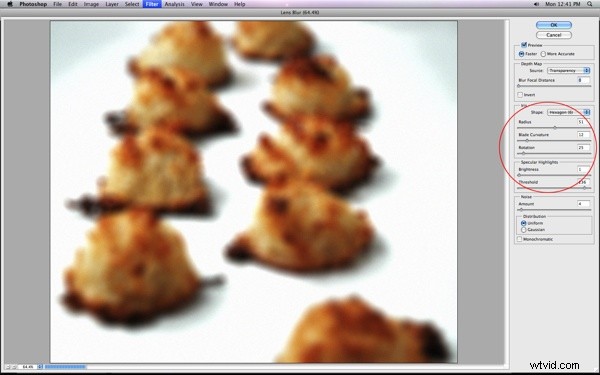
Ujistěte se, že je duplikovaná vrstva zvýrazněna v paletě vrstev, přejděte na Rozostření> Rozostření čočky. Tím se otevře nové okno filtru. Toto dialogové okno filtru má mnoho proměnných. Zdroj by měl být nastaven na „none“. Zde jsou další důležité proměnné:
Okruh: Řídí množství rozostření
Jas: Ovládá jas světel
Práh: Řídí, jak velká část obrazu se změní na zvýraznění
Hluk: Přidá do obrázku texturu a zrnitost filmu
V závislosti na tom, jaký vliv máte, vyzkoušejte různá množství rozmazání, světel a šumu. Čím větší množství rozmazání přidáte, tím dramatičtější bude váš obrázek. Jakmile budete s výsledky spokojeni, stiskněte ok. Celý váš obrázek bude nyní rozmazaný. Rozmazaná vrstva by měla být nad vaší původní ostrou vrstvou.
Krok #3 – Použití masky vrstvy na rozmazanou vrstvu
Ujistěte se, že je rozmazaná vrstva zvýrazněna v paletě vrstev. Poté přidejte masku vrstvy do rozmazané vrstvy kliknutím na tlačítko „Přidat masku vrstvy“ ve spodní části palety vrstev. Masky vrstev fungují tak, že pomocí bílé barvy odhalíte aktivní vrstvu a černou barvu skryjete.
U této techniky chceme skrýt určité části rozmazané vrstvy tak, aby byl vidět ostrý obraz níže. Uděláme to pomocí nástroje štětec.
Krok #4 – Přidání černé do masky vrstvy
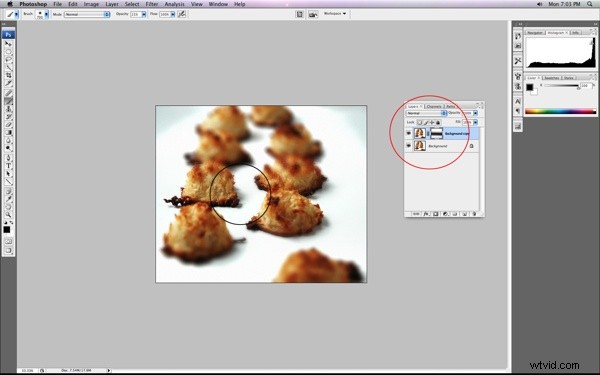
Z panelu nástrojů vyberte velký měkký štětec. Štětec by měl být dostatečně velký, aby pokryl plochu, kterou hodláte udržovat ostrý. Například na fotografii makronek jsem zvolil velikost štětce, která se rovnala velikosti makronek uprostřed. Dále vyberte černou jako barvu popředí v paletě barev a změňte krytí štětce na 30 % v nabídce možností nahoře.
Před malováním štětcem si vyberte, která oblast bude zaostřená a která neostrá. Na fotografii makronek jsem chtěl, aby byly ostré pouze makronky ve středu, takže jsem se ujistil, že je vybrána miniatura masky vrstvy, maloval jsem zleva doprava do středu obrázku, čímž jsem vytvořil silný vodorovný pruh černé.
Oblast v rozmazané vrstvě, která byla natřena černou barvou, umožnila zobrazit ostrou vrstvu zespodu… a voila! Malá hloubka ostrosti!
Krok č. 5 – Dokončovací úpravy
Možná budete muset použít menší štětec ke správnému ohraničení okrajů, které nebyly zcela skryté. Tyto okraje, pokud nejsou správně skryty, mohou mít za následek okraj jako duch. Jakmile je celá malba dokončena, vyberte a zvýrazněte ostrou vrstvu níže a aplikujte malou masku Unsharp, čímž spodní vrstvu zaostříte a zesílíte efekt. Jakmile budete s výsledky spokojeni, vyrovnejte vrstvy a máte hotovo!

Danny Jauregui je foodbloger z Los Angeles. Jeho nový blog, Food Bloggers Unit! je komplexní zdroj pro začínající foodblogery. Jeho recepty a fotografie jídel si můžete prohlédnout na www.overthehlandonaroll.com
